
Miután telepítette az új meghajtót egy számítógépre, sok felhasználó szembesül egy ilyen problémával: az operációs rendszer nem látja a csatlakoztatott lemezt. Annak ellenére, hogy fizikailag működik, az operációs rendszer nem jelenik meg. A HDD (SSD-hez történő használatához a probléma megoldása is alkalmazható), meg kell inicializálni.
HDD inicializálás
Miután csatlakoztatta a meghajtót a számítógéphez, inicializálnia kell a lemezt. Ez az eljárás láthatóvá teszi a felhasználó számára, és a meghajtó a fájlok rögzítésére és olvasására használható.
A lemez inicializálásához kövesse az alábbi lépéseket:
- Run „Drive-Management” gomb megnyomásával a Win + R gombokat, és beszél a diskmgmt.msc parancsot a területen.
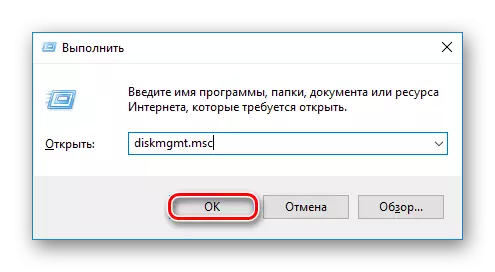
A Windows 8/10 rendszerben a jobb egérgombbal (a továbbiakban: PCM) is kattinthat, és válassza a "Lemezkezelés" lehetőséget.
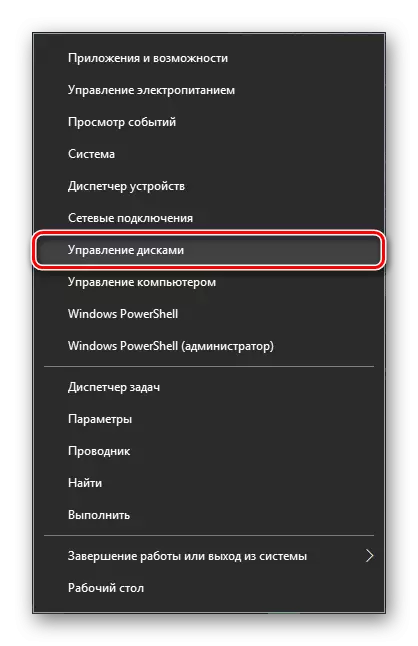
- Keressen egy nem inicializált meghajtót, és nyomja meg a PCM-t (maga a lemezre kell kattintania, és nem a helyszínen található területen), és válassza a "A lemez inicializálása" lehetőséget.
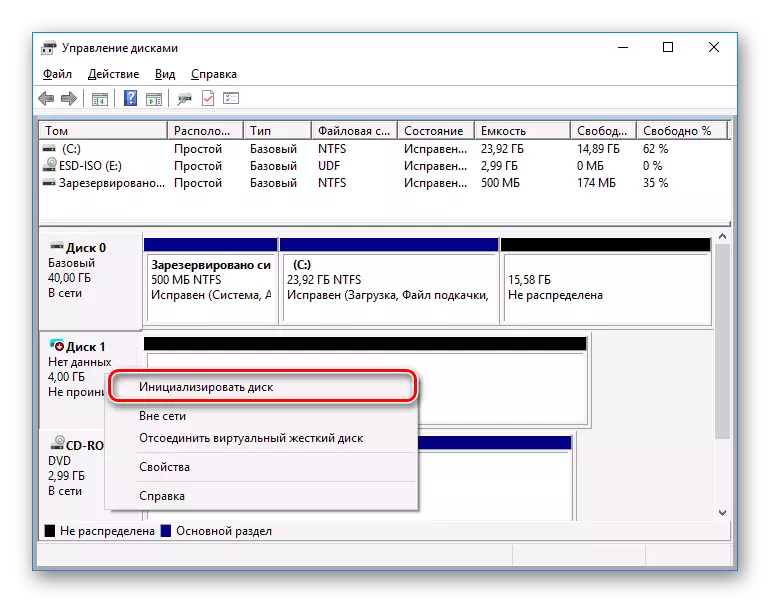
- Jelölje ki a lemezt, amellyel ütemezett eljárást hajt végre.
A felhasználó rendelkezésére áll két szakasz: MBR és GPT. Válassza ki az MBR-t a 2 TB-nál kisebb meghajtóhoz, amelynek HDD-jének több mint 2 tb. Vegye fel a megfelelő stílust, majd kattintson az OK gombra.
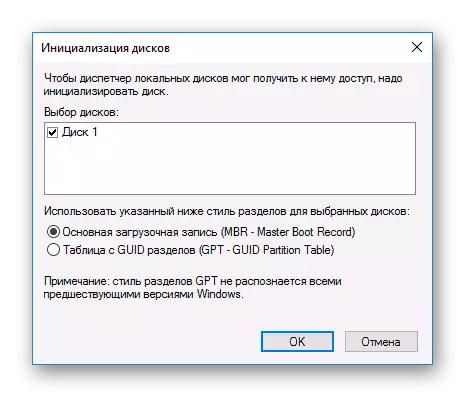
- Most az új HDD lesz a "nem elosztott" állapot. Kattintson a PCM-re, és válassza a "Egyszerű hangerő létrehozása" lehetőséget.
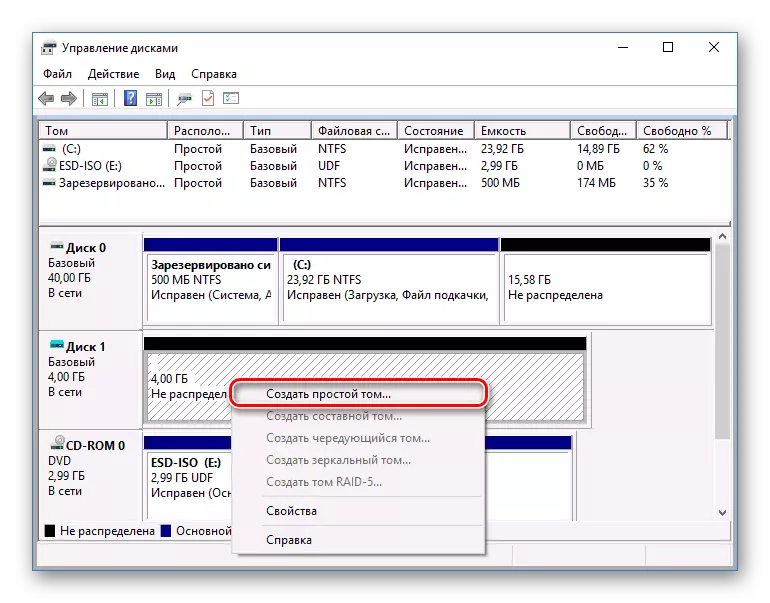
- Elindul az "Egyszerű Tom varázslója", kattintson a "Tovább" gombra.
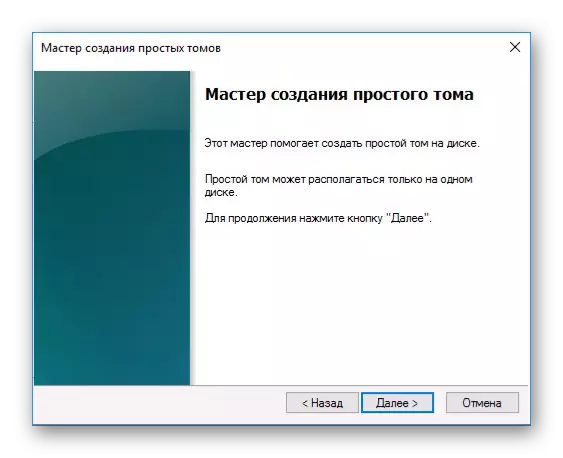
- Hagyja az alapértelmezett beállításokat, ha minden lemezterületet szeretné használni, majd kattintson a Tovább gombra.

- Válassza ki a lemezhez hozzárendelendő levelet, majd kattintson a "Tovább" gombra.
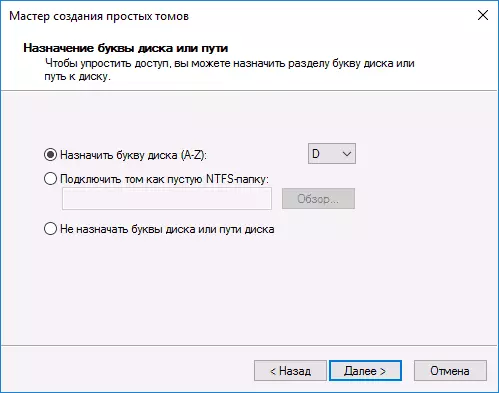
- Válassza ki az NTFS formátumot, írja be a hangerő nevét (ezt a nevet, például a "Helyi lemez"), és jelölje be a "Gyors formázás" elem melletti négyzetet.
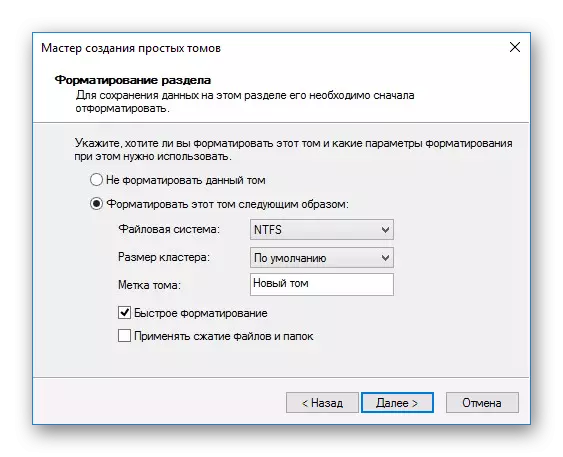
- A következő ablakban ellenőrizze a kiválasztott paramétereket, majd kattintson a Befejezés gombra.

Ezt követően a lemez (HDD vagy SSD) inicializálódik, és megjelenik a "Sajátgép" karmesterében. Ugyanazokat használhatják, mint a meghajtók többi részét.
